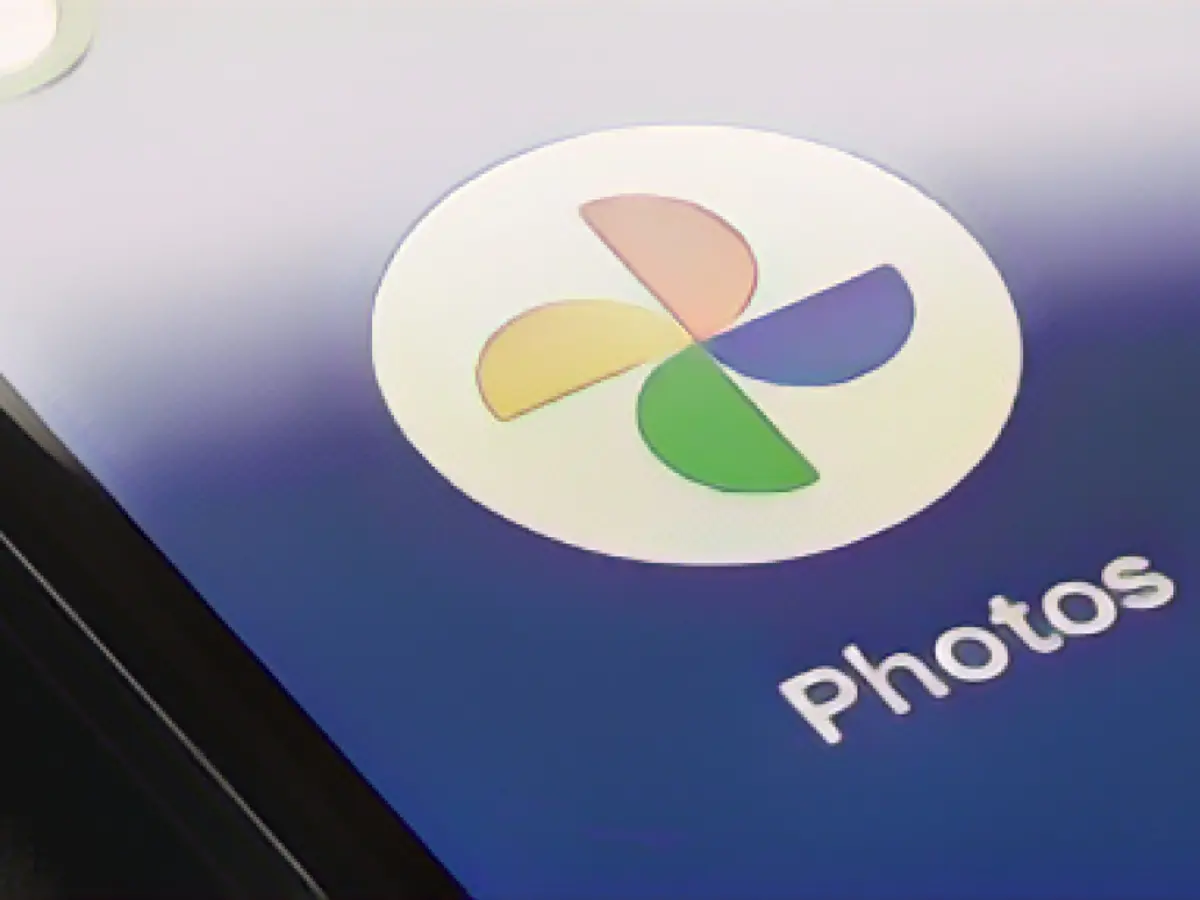How to download all media from Google Photos
Die Cloud-Speicherung hat die Art und Weise, wie wir mit Daten umgehen, verändert. Früher mussten Sie Dateien direkt zwischen Geräten sichern und übertragen, sonst hätten Sie sie nicht an mehreren Orten gespeichert. Wenn Sie zum Beispiel Fotos mit Ihrem iPhone oder Android-Gerät aufgenommen haben, wollten Sie sie normalerweise an Ihren Computer anschließen, um sicherzustellen, dass sie gesichert und leicht zugänglich sind, damit Sie sie mit Freunden, Familie und dem gesamten Internet teilen können.
Das Problem ist, dass sich unser Umgang mit Daten geändert hat. Wenn Sie Ihr Smartphone an Ihren Computer anschließen, in der Hoffnung, dass alle Fotos und Videos, die Sie in der von Ihnen gewählten Foto-App sehen, übertragen werden, werden Sie vielleicht überrascht sein, dass nur ein kleiner Prozentsatz der Bilder tatsächlich Ihren Computer erreicht. In Anbetracht der Tatsache, dass der Zugriff auf die Medien auf Ihrem Smartphone möglich ist, ist dies verwirrend: Wie kann es zu einer nahtlosen Übertragung kommen?
Google Fotos macht es schwierig zu wissen, welche Bilder auf dem Gerät gespeichert sind.
Genau das ist dem Reddit-Nutzer Spax123 passiert, der das Problem im Google Pixel Reddit Subreddit angesprochen hat. Der Nutzer versuchte, die Mediathek seiner verstorbenen Frau von Google Fotos auf dem Pixel auf seinen Computer zu übertragen, aber nur Fotos und Videos aus den letzten sechs Monaten wurden auf dem Computer angezeigt. Es gibt etwa viereinhalb Jahre an Fotos, die auf ihrem Telefon gefangen zu sein scheinen, und sie werden nicht einmal angezeigt, wenn er ihr Google Cloud Drive-Konto überprüft.
Diese Geschichte hat allerdings ein Happy End.Redakteur degggendorf hat richtig vermutet, dass der Rest der Fotos und Videos in der Bibliothek in der Cloud gespeichert wurde: Nur die neuesten Schnappschüsse sind tatsächlich auf dem Pixel selbst gespeichert, während der Rest als Vorschau in der Cloud angezeigt wird. Google macht nicht klar, was hier passiert, was leicht zu Verwirrung führen kann: Wenn Sie alle Ihre Fotos an einem Ort sehen, werden Sie natürlich davon ausgehen, dass sie sich alle am selben Ort befinden.
So laden Sie Google Fotos-Bilder aus der Cloud herunter
Die Lösung? Melden Sie sich einfach bei der Web-App von Google Fotos an. Von dort aus können Sie auf Ihre gesamte Google Fotos-Bibliothek zugreifen und alle Bilder an einen anderen Ort, z. B. auf Ihren Computer, herunterladen.
Wenn Sie nur ein paar bestimmte Bilder übertragen möchten, können Sie diese ganz einfach auf Ihr Gerät herunterladen. Wählen Sie dazu die entsprechenden Bilder aus, klicken Sie auf die mit drei Punkten versehene Schaltfläche Mehr und wählen Sie dann Herunterladen. Dadurch werden die Bilder aus der Cloud auf Ihr Telefon extrahiert. Wenn Sie dann Ihr Telefon mit Ihrem Computer verbinden, werden die Bilder übertragen.
Lesen Sie auch:
Despite the convenience of cloud storage, transferring media from Google Photos to a PC can sometimes be a challenge. For instance, User Spax123 encountered this issue when trying to download their deceased wife's media from Google Photos on their Pixel device. Only the most recent photos and videos were visible on the computer, while older ones seemed to be stuck in the cloud.
To help resolve this, Redditor degggendorf correctly surmised that the remaining media was stored in the cloud. Only the newest photos were actually saved on the Pixel device; the rest were displayed as previews. Google does not make this clear, which can lead to confusion. To download images from Google Photos, simply log in to the web app. From there, you can access your entire Google Photos library and download the images to another device, such as a computer.
To download specific photos, simply select them on the app, click on the three-dot menu, and choose 'Download'. The photos will be extracted from the cloud and saved on your device. Once you connect your device to your computer, the photos will transfer over.
Google Photos not transferring to PC [Aussiedlerbote]
Source: aussiedlerbote.de